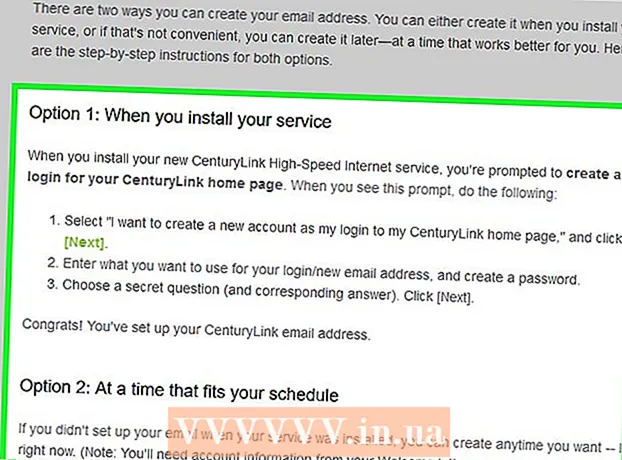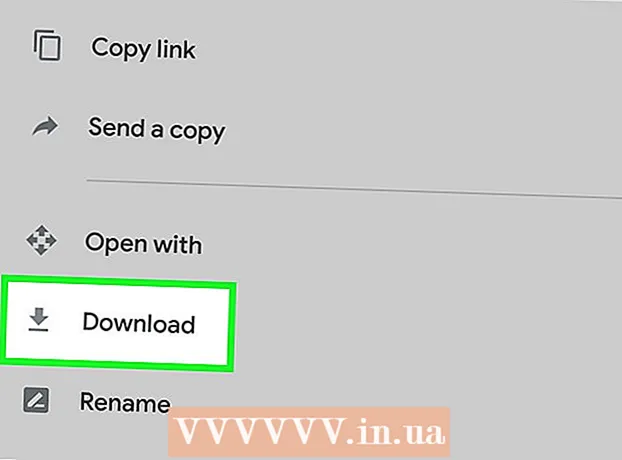Författare:
Charles Brown
Skapelsedatum:
7 Februari 2021
Uppdatera Datum:
28 Juni 2024

Innehåll
- Att gå
- Del 1 av 2: Para ihop din iPhone med en Bluetooth-enhet
- Del 2 av 2: Felsökning om parning med din iPhone inte lyckas
- Tips
Bluetooth-enheter blir allt populärare, delvis på grund av förbudet mot att hålla en mobiltelefon under körning. Dessutom är Bluetooth mycket användbart för att utbyta data. Vanliga enheter med Bluetooth inkluderar smartphones, headset och datorer, men tekniken finns också alltmer i högtalare, trådlösa tangentbord och fitnessband.Även bilar idag är ofta utrustade med Bluetooth-teknik. Lyckligtvis är det relativt enkelt att para ihop eller ansluta en Bluetooth-enhet till din iPhone.
Att gå
Del 1 av 2: Para ihop din iPhone med en Bluetooth-enhet
 Se till att din iPhone och Bluetooth-enheten är inom räckhåll för varandra. Bluetooth-tekniken fungerar bara när enheterna är placerade nära varandra. maximalt 10 meter rekommenderas. Så om du vill para ihop din iPhone, se till att du är nära Bluetooth-enheten.
Se till att din iPhone och Bluetooth-enheten är inom räckhåll för varandra. Bluetooth-tekniken fungerar bara när enheterna är placerade nära varandra. maximalt 10 meter rekommenderas. Så om du vill para ihop din iPhone, se till att du är nära Bluetooth-enheten.  Slå på Bluetooth-enheten. Innan du kan para ihop din iPhone måste du slå på enheten. Du bör också veta om enheten i fråga har en speciell Bluetooth-inställning, om funktionen inte slås på automatiskt när enheten slås på.
Slå på Bluetooth-enheten. Innan du kan para ihop din iPhone måste du slå på enheten. Du bör också veta om enheten i fråga har en speciell Bluetooth-inställning, om funktionen inte slås på automatiskt när enheten slås på. - Du kan behöva aktivera Bluetooth-funktionen med en knapp eller omkopplare. Undersök enheten noggrant för att hitta det här alternativet.
- Om Bluetooth-enheten är en annan smartphone eller dator måste du öppna enhetens inställningar och söka efter Bluetooth-inställningarna för att aktivera funktionen.
- I vissa fall måste Bluetooth-enheten vara fulladdad eller ha nya batterier. Du kan inte para ihop de två enheterna om enheten stängs av under parkopplingen.
 Aktivera parningsfunktionen på enheten. På vissa Bluetooth-enheter måste du först aktivera en funktion så att enheten blir synlig. På olika enheter har denna funktion olika namn, men brukar kallas "Discoverable", "Visible" eller på engelska "Discoverable".
Aktivera parningsfunktionen på enheten. På vissa Bluetooth-enheter måste du först aktivera en funktion så att enheten blir synlig. På olika enheter har denna funktion olika namn, men brukar kallas "Discoverable", "Visible" eller på engelska "Discoverable". - "Upptäckbart" betyder här att andra Bluetooth-enheter får para ihop sig med den här enheten om de är inom räckhåll. När enheter söker efter Bluetooth-enheter i närheten visas din enhet i listan om den är upptäckbar.
- Om det är en enhet som automatiskt blir synlig när du slår på den, behöver du förmodligen inte leta efter den här inställningen.
 Lås upp din iPhone. För att komma till inställningarna måste du först låsa upp din iPhone.
Lås upp din iPhone. För att komma till inställningarna måste du först låsa upp din iPhone. - Tryck på hemknappen och håll tummen på den så att Touch ID-funktionen kan skanna ditt fingeravtryck.
- Om du inte har den här funktionen kan du ange din fyrsiffriga åtkomstkod efter att du tryckt på hemknappen.
 Hitta och öppna appen Inställningar. Inställningsappen kan kännas igen av en grå ikon med en symbol som liknar ett kugghjul. När du hittar den trycker du på den för att öppna appen.
Hitta och öppna appen Inställningar. Inställningsappen kan kännas igen av en grå ikon med en symbol som liknar ett kugghjul. När du hittar den trycker du på den för att öppna appen.  Välj Bluetooth i listan som visas. När appen Inställningar är öppen hittar du Bluetooth-inställningen någonstans högst upp i listan, i listan med flygplansläge, Wi-Fi och mobilnätverk. Tryck på Bluetooth för att komma till nästa sida med Bluetooth-inställningar.
Välj Bluetooth i listan som visas. När appen Inställningar är öppen hittar du Bluetooth-inställningen någonstans högst upp i listan, i listan med flygplansläge, Wi-Fi och mobilnätverk. Tryck på Bluetooth för att komma till nästa sida med Bluetooth-inställningar.  Slå på Bluetooth-funktionen på din iPhone. Du kommer att se ett alternativ på nästa sida, och det slår på Bluetooth med en skjutreglage. Tryck på skjutreglaget för att skjuta knappen åt höger, nu ser du att skjutreglornas bakgrund blir grön.
Slå på Bluetooth-funktionen på din iPhone. Du kommer att se ett alternativ på nästa sida, och det slår på Bluetooth med en skjutreglage. Tryck på skjutreglaget för att skjuta knappen åt höger, nu ser du att skjutreglornas bakgrund blir grön. - Du kan först se laddningssymbolen, som ser ut som en serie små linjer i form av en cirkel.
- Om du har aktiverat Bluetooth-funktionen visas följande meddelande under skjutreglaget: "Kan nu upptäckas som" iPhone från ______ "."
 Leta efter Bluetooth-enheten i listan under "Enheter". Nu när du har aktiverat Bluetooth på iPhone söker din iPhone efter Bluetooth-enheter i närheten. Se om du hittar den enhet du vill ha i listan som visas.
Leta efter Bluetooth-enheten i listan under "Enheter". Nu när du har aktiverat Bluetooth på iPhone söker din iPhone efter Bluetooth-enheter i närheten. Se om du hittar den enhet du vill ha i listan som visas. - Förhoppningsvis är den enhet du vill ha den enda Bluetooth-enheten som visas i listan. Om du ser flera enheter, försök ta reda på enhetens märke och typ, eftersom det gör att enheten kan kännas igen i listan.
 Para ihop din iPhone med Bluetooth-enheten. Du gör detta genom att knacka på enhetens namn så snart det visas i listan över tillgängliga enheter.
Para ihop din iPhone med Bluetooth-enheten. Du gör detta genom att knacka på enhetens namn så snart det visas i listan över tillgängliga enheter. - Ibland måste du först ange ett lösenord. Vanliga lösenord som ställts in av tillverkare är till exempel 0000, 1111 eller 1234. Prova med ett av dessa lösenord för att se om det accepteras. Om inte, se bruksanvisningen för enheten. I vissa fall, till exempel med datorer, måste du själv ange lösenordet.
- Vänta tills du får ett meddelande om att din iPhone har parats ihop med Bluetooth-enheten.
 Se till att båda enheterna ligger inom räckhåll för varandra medan du använder dem. Håll dig inom enhetens räckvidd medan enheterna är ihopkopplade med varandra eller annars går anslutningen bort. Om du går bort måste du antagligen ansluta igen.
Se till att båda enheterna ligger inom räckhåll för varandra medan du använder dem. Håll dig inom enhetens räckvidd medan enheterna är ihopkopplade med varandra eller annars går anslutningen bort. Om du går bort måste du antagligen ansluta igen. - När din iPhone och enheten har kopplats en gång förblir enheten alltid synlig i listan så snart du aktiverar Bluetooth på din iPhone. Så du behöver inte para ihop enheten med din iPhone igen nästa gång, om du inte säger till din iPhone att "glömma" enheten.
Del 2 av 2: Felsökning om parning med din iPhone inte lyckas
 Bestäm om din iPhone är för gammal. I vissa fall är en iPhone för gammal för Bluetooth-teknik. Detta kan vara fallet med iPhone 4 eller äldre, eftersom alla versioner av iPhone från 4S har Bluetooth som standard.
Bestäm om din iPhone är för gammal. I vissa fall är en iPhone för gammal för Bluetooth-teknik. Detta kan vara fallet med iPhone 4 eller äldre, eftersom alla versioner av iPhone från 4S har Bluetooth som standard.  Starta om Bluetooth-enheten. Du kan ha slagit på enheten för sent medan din iPhone letade efter tillgängliga enheter, eller något annat problem kan ha uppstått. Försök att starta om enheten för att se om det hjälper.
Starta om Bluetooth-enheten. Du kan ha slagit på enheten för sent medan din iPhone letade efter tillgängliga enheter, eller något annat problem kan ha uppstått. Försök att starta om enheten för att se om det hjälper.  Starta om din iPhone. Det kan också vara din iPhone som du inte kan para ihop med en Bluetooth-enhet. Om du fortfarande har problem, försök starta om din iPhone och para ihop igen.
Starta om din iPhone. Det kan också vara din iPhone som du inte kan para ihop med en Bluetooth-enhet. Om du fortfarande har problem, försök starta om din iPhone och para ihop igen.  Se till att du har den senaste versionen av iOS installerad på din iPhone. Ibland misslyckas parningen eftersom ditt iPhone-operativsystem inte är uppdaterat.
Se till att du har den senaste versionen av iOS installerad på din iPhone. Ibland misslyckas parningen eftersom ditt iPhone-operativsystem inte är uppdaterat. - Säkerhetskopiera din iPhone med iCloud eller iTunes och anslut din telefon till adaptern. Anslut nu till ett Wi-Fi-nätverk om din telefon inte redan är ansluten. Öppna appen Inställningar och tryck på Allmänt. Tryck sedan på Programuppdatering. Om en uppdatering är tillgänglig trycker du på Ladda ner och installera, ange ditt lösenord nu. Din iPhone startas om när installationen är klar, då måste du justera vissa inställningar, till exempel iCloud. Då kan du försöka ansluta med Bluetooth igen.
 Koppla bort Bluetooth-enheten och anslut igen. Låt din iPhone "glömma" Bluetooth-enheten och sätt tillbaka din iPhone i upptäckbart läge för att söka efter enheter igen. Anslut sedan igen med Bluetooth-enheten.
Koppla bort Bluetooth-enheten och anslut igen. Låt din iPhone "glömma" Bluetooth-enheten och sätt tillbaka din iPhone i upptäckbart läge för att söka efter enheter igen. Anslut sedan igen med Bluetooth-enheten.
Tips
- Kontrollera först att enheten du vill ansluta har Bluetooth. Om du köper en enhet för att börja använda den via Bluetooth, se först till att den har Bluetooth.
- Leta efter kapitlet om Bluetooth-parning i enhetens användarmanual. Här hittar du användbara tips om hur du parar Bluetooth-enheten med andra enheter som din iPhone.